Heim >Software-Tutorial >mobile Applikation >So richten Sie Testerinnerungen für DingTalk Cloud Classroom ein
So richten Sie Testerinnerungen für DingTalk Cloud Classroom ein
- 王林nach vorne
- 2024-03-29 16:21:341139Durchsuche
Nach sorgfältiger Bearbeitung durch den PHP-Editor Zimo wurde die Einstellungsmethode für die Prüfungserinnerung im Cloud-Klassenzimmer geklärt. In diesem Artikel erfahren Sie, wie Sie Prüfungserinnerungen effektiv einrichten und die Lerneffizienz verbessern.
1. Öffnen Sie DingTalk, melden Sie sich bei Ihrem Konto an und klicken Sie rechts auf die Option [Arbeiten].
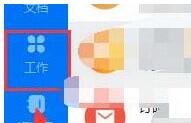
2. Klicken Sie im Arbeitsbereich unter [Andere Anwendungen] auf die Option [Cloud Classroom].
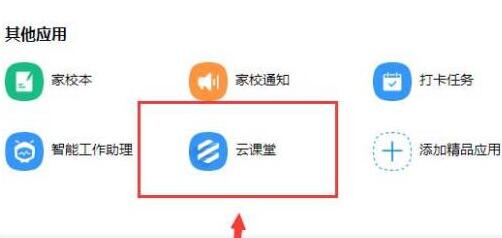
3. Betreten Sie das Cloud-Klassenzimmer, wählen Sie die Klasse aus und klicken Sie oben rechts auf [Management Center].
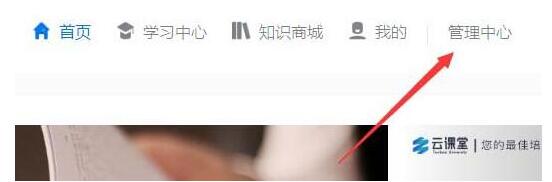
4. Klicken Sie unter [Testverwaltung] auf [Unabhängige Prüfung], um die veröffentlichten Testfragen zu finden.
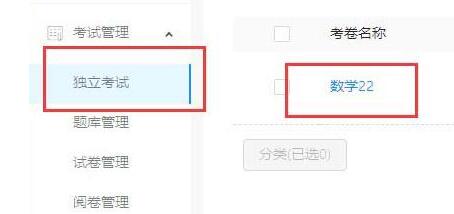
5. Klicken Sie unter den Details auf der rechten Seite der Frage auf die Option [Zuweisen].

6. Stellen Sie die Lernerinnerung ein [Tägliche Erinnerung] und klicken Sie auf OK, um den Vorgang abzuschließen.
Das ist es. Wenn Sie es nicht wissen, können Sie es gemäß dem Inhalt des Artikels tun.
Das obige ist der detaillierte Inhalt vonSo richten Sie Testerinnerungen für DingTalk Cloud Classroom ein. Für weitere Informationen folgen Sie bitte anderen verwandten Artikeln auf der PHP chinesischen Website!
In Verbindung stehende Artikel
Mehr sehen- So bewerben Sie sich als Mitglied der Bilibili-Ethikkommission. So bewerben Sie sich als Mitglied der Bilibili-Ethikkommission
- Was sind die 7-Tage-Einlösungscodes für Zhihu-Mitglieder? Erhalten Sie den neuesten Einlösungscode im Jahr 2024 kostenlos
- So melden Sie sich bei Diantao an. So melden Sie sich an
- So wählen Sie Kapitel im Book Chasing Artifact aus. So wählen Sie Kapitel im Book Chasing Artifact aus
- Was bedeutet der Hashtag Xiaohongshu? Wie mache ich Videonotizen zu teilnehmenden Themen?

